WPS Word中快速为所有文字添加注音的方法
时间:2023-05-08 10:08:13作者:极光下载站人气:54
有些时候我们会通过wps这款软件进行文档的编辑,会将自己需要的一些资料或者工作要务通过WPS word文档进行编辑,我们在编辑的过程中,有些时候需要给编辑的文字添加注音,想要让自己编辑的全部文字内容都有一个注音的效果显示,但是很多小伙不知道如何给文字进行注音,其实我们只需要进入到拼音指南这个功能页面中进行设置即可,进入到页面之后,就可以进行设置以及注音操作了,该功能可以一次性注音30个文字,如果你需要注音的内容比较多,那么你可以重复多次进行注音,下方是关于如何使用WPS Word文档给文字进行注音的具体操作方法,如果你需要的情况下可以看看方法教程,希望对大家有所帮助。
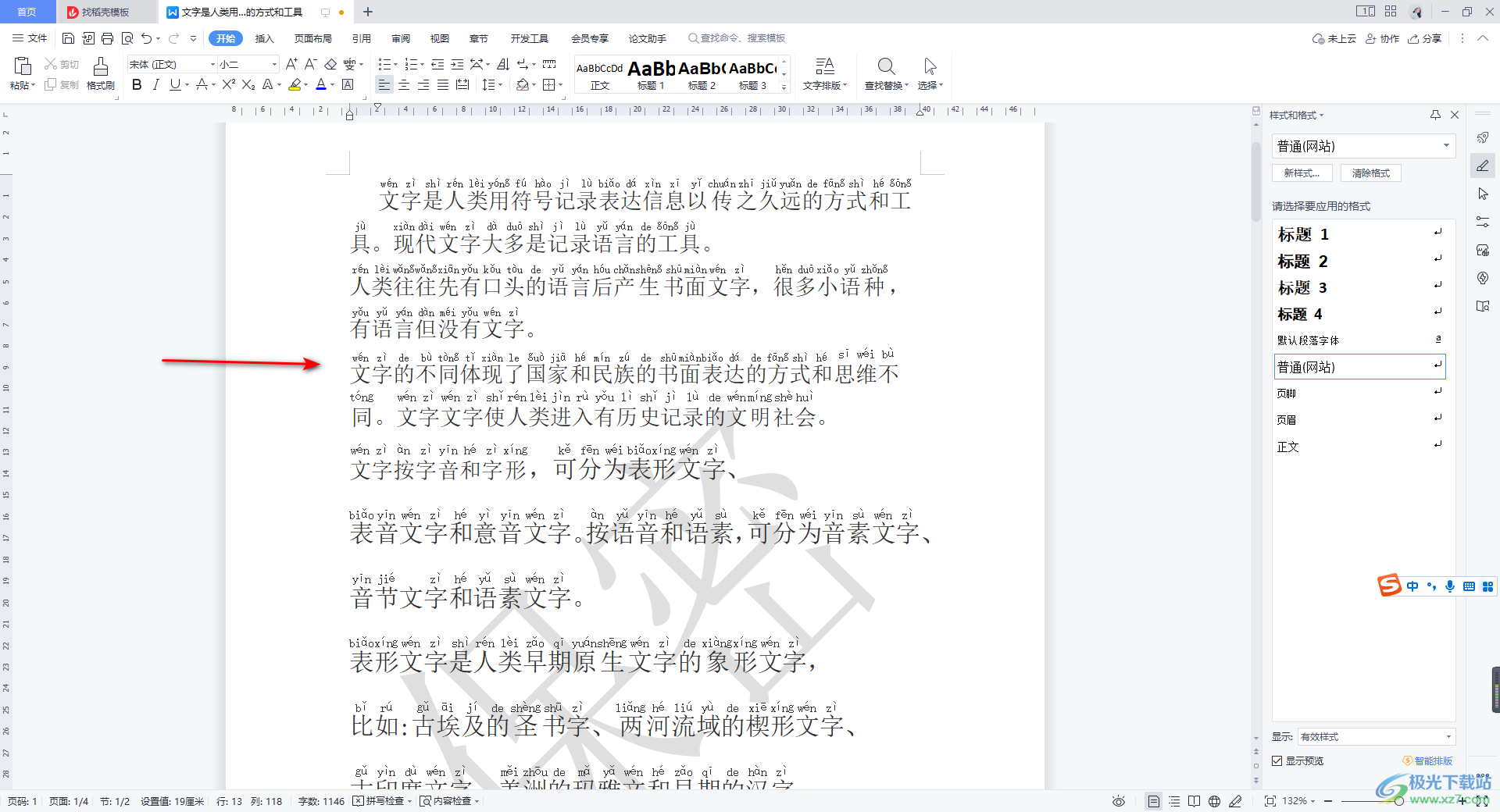
方法步骤
1.首先我们将WPS Word文档双击打开,进入到页面中,在页面上我们想要将框选出来的文字都进行注音,那么我们需要将文字选中。
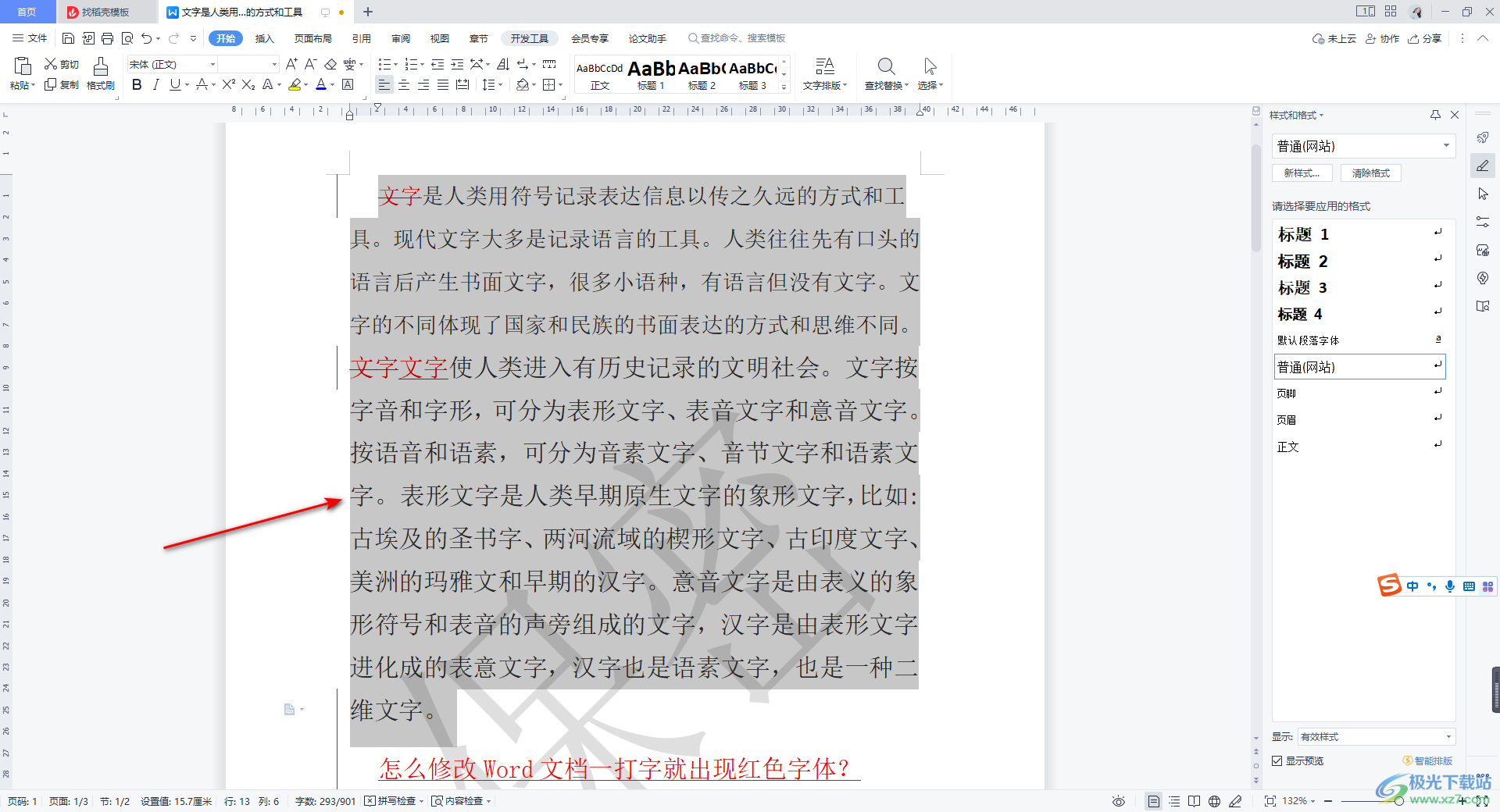
2.之后将鼠标定位到【开始】选项的位置进行点击,之后在工具栏中的字体区域位置,将【拼音指南】这个选项点击一下。
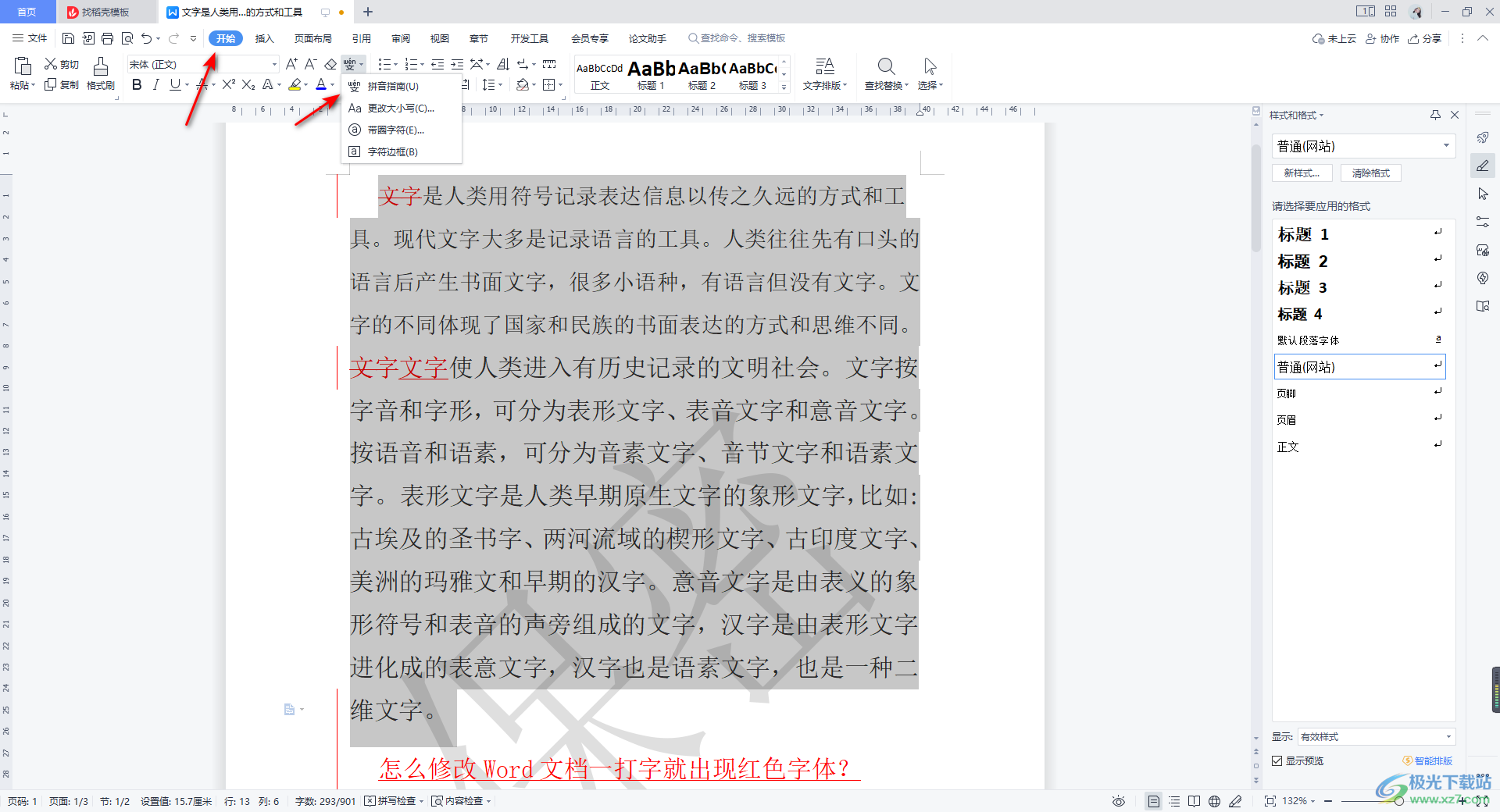
3.这时就会进入到拼音指南的页面中,在打开的页面中设置一下注音样式以及括号样式以及属性设置等相关参数,设置好之后你可以看一下预览图。

4.设置完成之后,如果你是会员的情况可以一次性进行全部注音,如果不是会员,那你可以点击【注音30字】按钮,会弹出一个窗口,在该窗口中会提示想要注音很多文字需要多次操作,那么再点击【注音30字】按钮即可进行注音,如果想要将所选文字全部注音,那么就进行多次操作即可。
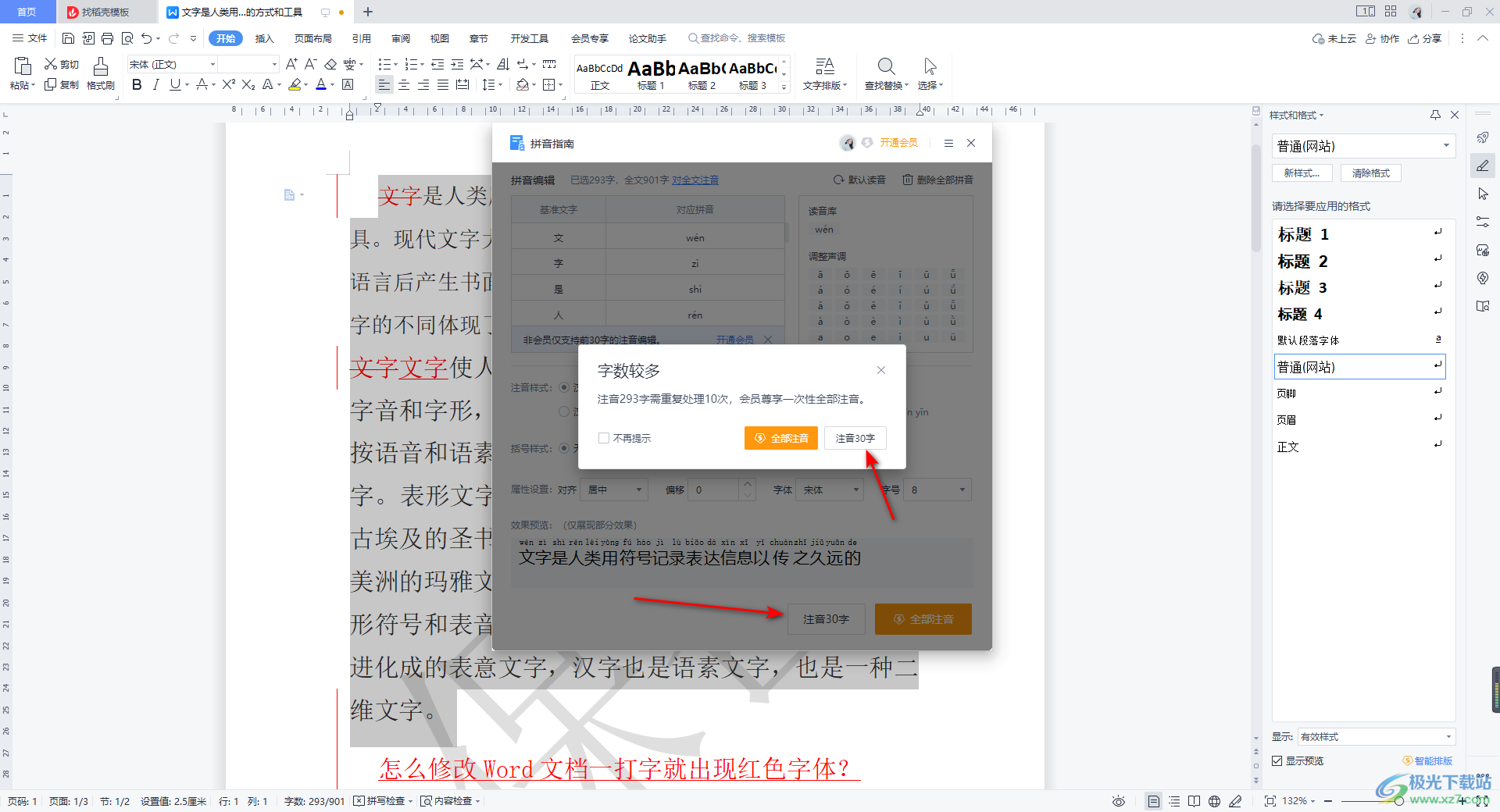
5.多次操作完成之后,你可以看到我们的文字内容已经标注了拼音了,如图所示。
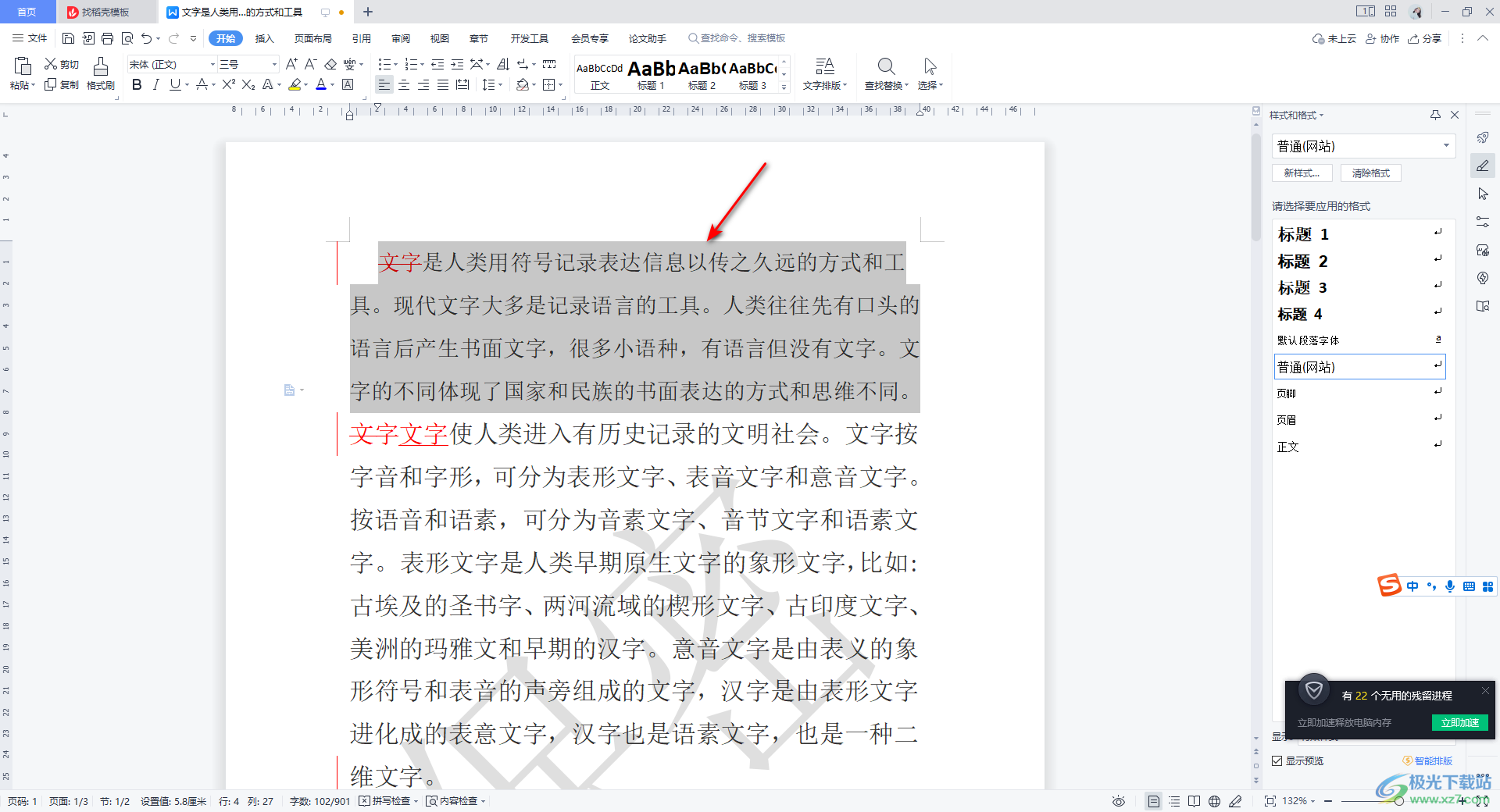
以上就是关于如何使用WPS Word给所有文字进行注音的具体操作方法,如果你编辑的文字内容需要进行注音设置,那么你可以进入到拼音指南的窗口中进行设置即可,方法操作起来十分的简单,感兴趣的话可以操作试试。

大小:176.00 MB版本:v11.1.0.10214 官方版环境:WinAll
- 进入下载

网友评论